
Չնայած այն հանգամանքին, որ կարող են օգտագործվել տարբեր նպատակներով, շատերը օգտագործում են այն վիդեո խաղեր ձայնագրելու համար: Այնուամենայնիվ, կան որոշակի նրբություններ:
Խաչի ձեւավորումը `խաղերը ռեկորդելու համար
Նախ, կարեւոր է հիշել, որ ֆրեյֆերը լրջորեն նվազեցնում են համակարգչի աշխատանքը: Եվ, հետեւաբար, եթե օգտագործողի համակարգիչը իրեն հազիվ թե դիմում է խաղի հետ, ապա կարող եք մոռանալ գրառման մասին: Անհրաժեշտ է, որ էլեկտրամատակարարումը մնա նաեւ, ծայրահեղ դեպքում, կարող եք նվազեցնել խաղի գրաֆիկական պարամետրերը:Քայլ 1. Տեսանյութերի գրավման ընտրանքների կազմաձեւում
Մենք կվերլուծենք յուրաքանչյուր տարբերակ.
- «Տեսանյութի գրավում hotkey» - բանալին ներառում է եւ անջատվում: Կարեւոր է ընտրել այն կոճակը, որը չի օգտագործվում խաղի վերահսկման (1) կողմից:
- «Տեսանյութի գրավման կարգավորումներ».
- «FPS» (2) (շրջանակների մեկ վայրկյանում) - Մենք դնում ենք 60-ը, քանի որ դա կապահովի ամենամեծ սահունությունը (2): Այստեղ խնդիրն այն է, որ համակարգիչը կայուն է տալիս 60 շրջանակ, հակառակ դեպքում այս տարբերակը իմաստ չունի:
- Տեսանյութի չափը - «Լրիվ չափ» (3): «Կես չափի» տեղադրման դեպքում ելքի տեսանյութի լուծումը կլինի երկու անգամ պակաս, քան համակարգչի էկրանի լուծումը: Չնայած, օգտագործողի համակարգչի անբավարար ուժի դեպքում այն թույլ է տալիս մեծացնել նկարի սահունությունը:
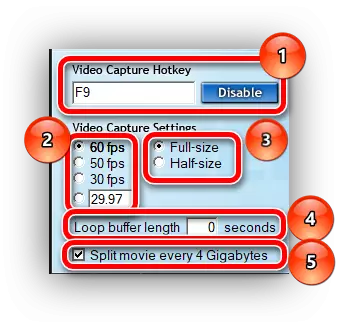
Բեմ 2. Կարգավորել աուդիտի մաքսային ընտրանքներ
Այստեղ ամեն ինչ ծայրաստիճան պարզ է:
- «Ձայնի գրավման պարամետրեր» (1) - Եթե «Record Win 10 Sound» - ի տիզ ունեք. Մենք հեռացնում ենք: Այս տարբերակը ակտիվացնում է համակարգի հնչյունների ձայնագրությունը, որը կարող է խանգարել ձայնագրությանը:
- «Գրանցեք արտաքին մուտք» (2) - ակտիվացնում է ձայնագրությունը խոսափողից: Միացրեք, եթե օգտագործողը մեկնաբանեք, թե ինչ է կատարվում տեսանյութում: Հակառակ «Միայն գրավելիս կարող եք գրավել« Միայն գրավումը ... »(3), կարող եք մի կոճակ նշանակել, երբ կտտացրեք արտաքին աղբյուրներից ձայնի ձայնը:
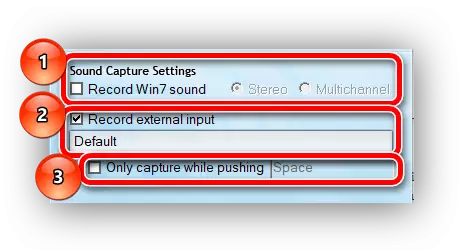
Բեմ 3. Հատուկ ընտրանքների սահմանում
- «Թաքցնել մկնիկի կուրսորը տեսանյութում» տարբերակը պետք է միացված լինի: Այս դեպքում կուրսորը միայն խառնվելու է (1):
- «Framerate Framerate ձայնագրվելիս» - «FPS» պարամետրերում նշված նշանի վրա խաղալիս գրավում է վայրկյանների շրջանակների քանակը: Ավելի լավ է ներառել, հակառակ դեպքում ցնցումները (2) ձայնագրելը:
- «Force Lossless RGB Capture» - որակի ձայնագրման առավելագույն որակի ակտիվացում: Եթե PC Power- ը թույլ է տալիս, դուք կակտիվացնեք (3): ԱՀ-ի բեռը կավելանա, ինչպես նաեւ ռեկորդային վերջնական չափը, բայց որակը կլինի ավելի բարձր մեծության կարգ, քան եթե անջատեք այս տարբերակը:
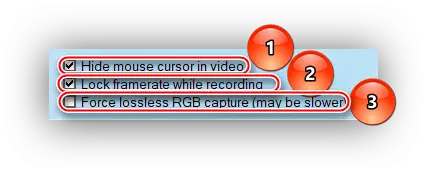
Նման պարամետրեր սահմանելով, կարող եք հասնել ձայնագրման օպտիմալ որակի: Հիմնական բանը `հիշել, որ անկոլորտների բնականոն աշխատանքը հնարավոր է միայն համակարգչի միջին կազմաձեւով` նախորդ տարվա նախագծերը գրանցելու համար, միայն նոր համակարգիչը հարմար է նոր:
